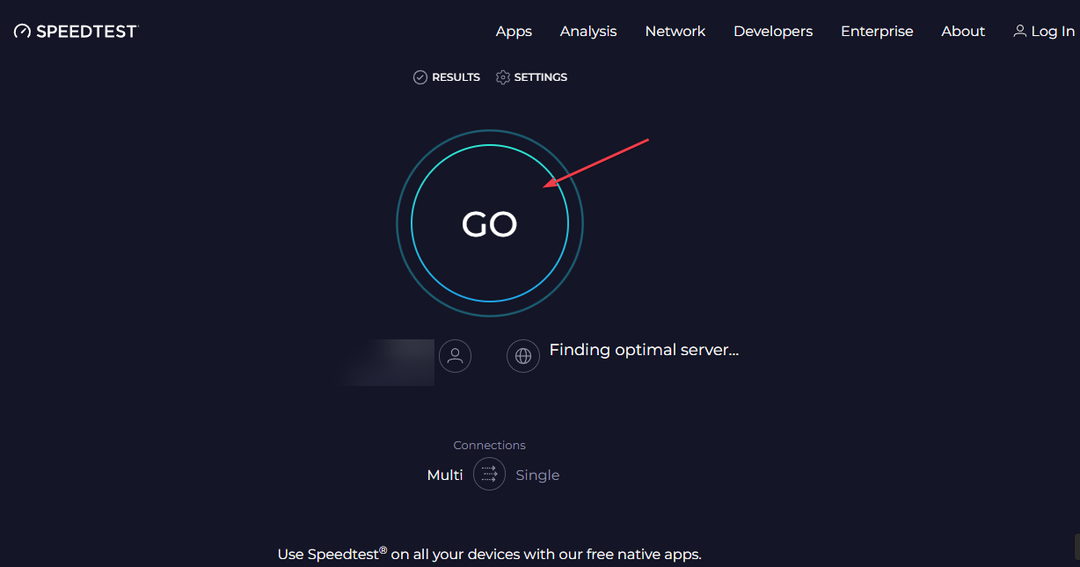Ristiriitaiset selainlaajennukset voivat häiritä Google Analyticsia
- Google Analytics ei muodosta yhteyttä voi johtua pääasiassa paikallisista yhteysongelmista.
- Vioittunut välimuisti ja selaimesi evästeet voivat myös laukaista tämän ongelman.
- Google Tag Assistantin käyttö saattaa olla varteenotettava vaihtoehto tilanteen ratkaisemiseksi.
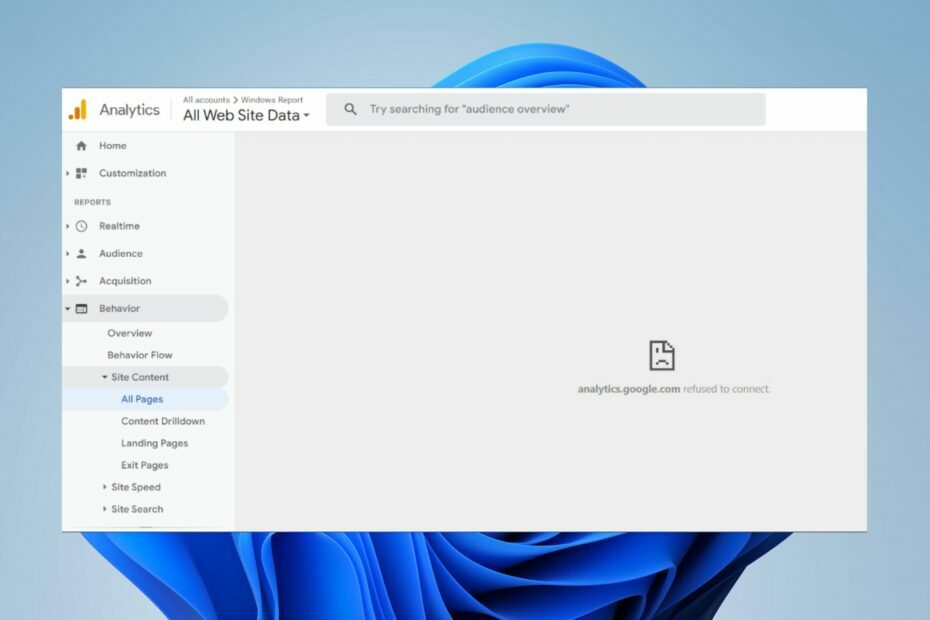
- Helppo siirto: käytä Opera-avustajaa siirtämään poistuvia tietoja, kuten kirjanmerkkejä, salasanoja jne.
- Optimoi resurssien käyttö: RAM-muistia käytetään tehokkaammin kuin muissa selaimissa
- Parannettu yksityisyys: ilmainen ja rajoittamaton VPN integroitu
- Ei mainoksia: sisäänrakennettu Ad Blocker nopeuttaa sivujen lataamista ja suojaa tiedon louhinnalta
- Peliystävällinen: Opera GX on ensimmäinen ja paras selain pelaamiseen
- Lataa Opera
Google Analytics on verkkoanalytiikkapalvelu, joka seuraa ja hallitsee verkkosivuston liikennettä hakukoneoptimointi (SEO) ja markkinointitarkoituksiin.
Käyttäjät raportoivat, että analytics.google.com kieltäytyi muodostamasta yhteyttä käyttäessään sitä selaimillaan.
Miksi Google Analytics ei muodosta yhteyttä?
Käyttäjät voivat kohdata ongelmia Google Analyticsin yhdistämisessä monista syistä, jotka estävät sitä pääsemästä muihin osiin. Jotkut yleiset tekijät, jotka voivat aiheuttaa ongelman, ovat:
- Verkkoyhteydessäsi on ongelmia - Kun sinun verkkoyhteys on heikko tai epävakaa, se voi estää Google Analyticsia kommunikoimasta prosesseissaan tarvittavien komponenttien kanssa.
- Vioittunut välimuisti ja evästeet – Google Analyticsin käytössä voi ilmetä ongelmia selaimen vioittuneista välimuistista ja evästeistä johtuen.
- Lisäosien ja laajennuksien aiheuttamat häiriöt – Kun selaimeesi on asennettu häiritseviä lisäosia ja laajennuksia, ne voivat haitata Analyticsin toimintaa.
- Ongelmia Google Analytics -liittimessä – Analytics.google.com voi kieltäytyä muodostamasta yhteyttä, jos liitintä ei ole asetettu oikein.
Muut tekijät voivat aiheuttaa sen, että analytics.google.com ei muodosta yhteyttä tietokoneellesi. Onneksi on olemassa joitain korjauksia, joiden avulla voit ratkaista ongelman.
Käy läpi seuraavat alustavat tarkastukset:
- Korjaa verkko-ongelmat tietokoneeseen ja käynnistä reititin uudelleen.
- Poista tietokoneellasi käynnissä oleva virustorjuntaohjelmisto väliaikaisesti käytöstä.
- Sulje ja käynnistä selain uudelleen.
Jos nämä vaiheet eivät ratkaisseet ongelmaa analytics.google.com kieltäytyi muodostamasta yhteyttä, jatka seuraavilla ratkaisuilla:
1. Käytä Google Tag Assistantia määritysten vahvistamiseen
- Tuoda markkinoille Kromi ja asenna Google Tag Assistant Chrome laajennus.
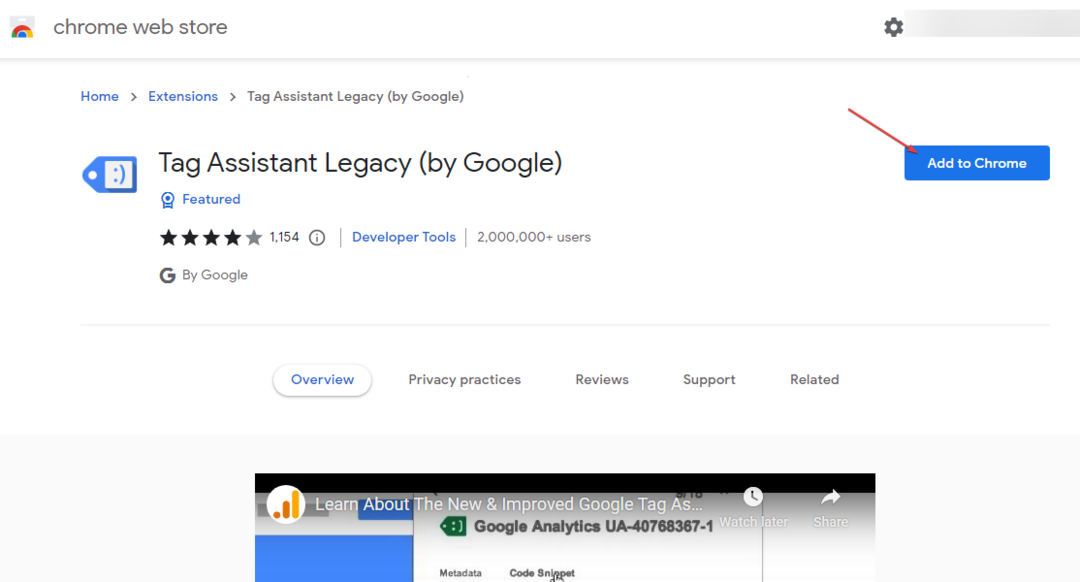
- Napsauta laajennusta yläpalkissa ja ota se käyttöön.
-
Lataa Google Analytics -virheenkorjausohjelma laajennus siis ota käyttöön se.
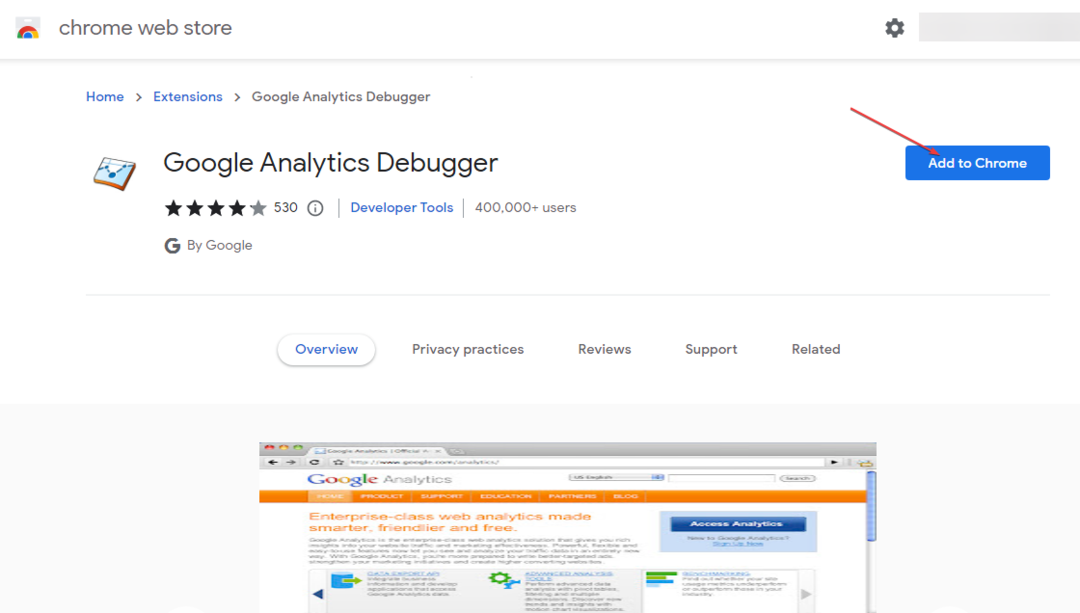
- Klikkaa Google Analytics -kuvaketta selainpalkin oikeassa yläkulmassa vaihtaaksesi siihen.
- Napsauta hiiren kakkospainikkeella Tag Assistant -kuvaketta ja valitse sitten Vaihtoehdot.
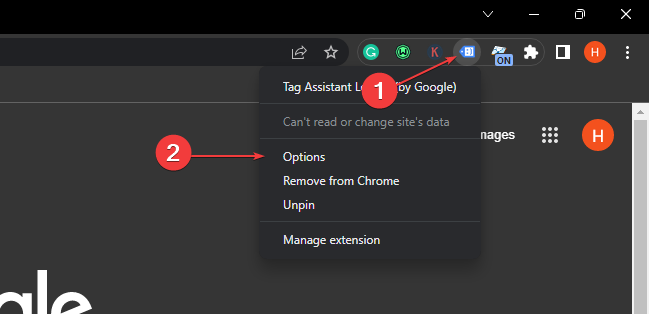
- Nollaa Tietojen taso kaikille Google-tageille to Yksityiskohtainen tieto.
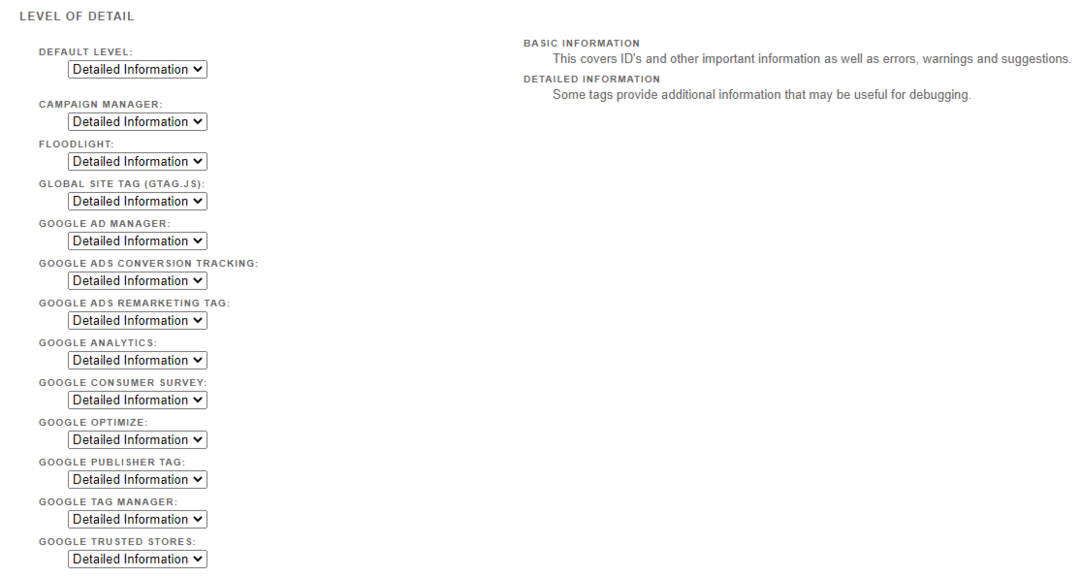
- Klikkaa Google Tag Assistant laajennuskuvaketta ja napsauta sitten Valikko -painiketta.
- Varmista, että kytket päälle Automaattinen vahvistus ja GA Debug asetukset.
- Tarkista, muodostaako Google Analytics yhteyden.
Google Tag Assistant ilmoittaa, käynnistyykö Google Analytics -seurantakoodi oikein verkkosivustollasi. Lisäksi se havaitsee ja ilmoittaa sinulle, kun Google Analyticsin asetuksissa on virhe.
2. Poista Chrome-laajennukset käytöstä
- Käynnistä Google Chrome selain ja avaa se napsauttamalla kolmea pistettä Valikko. Navigoida johonkin Lisää työkaluja ja napsauta sitten Laajennukset.
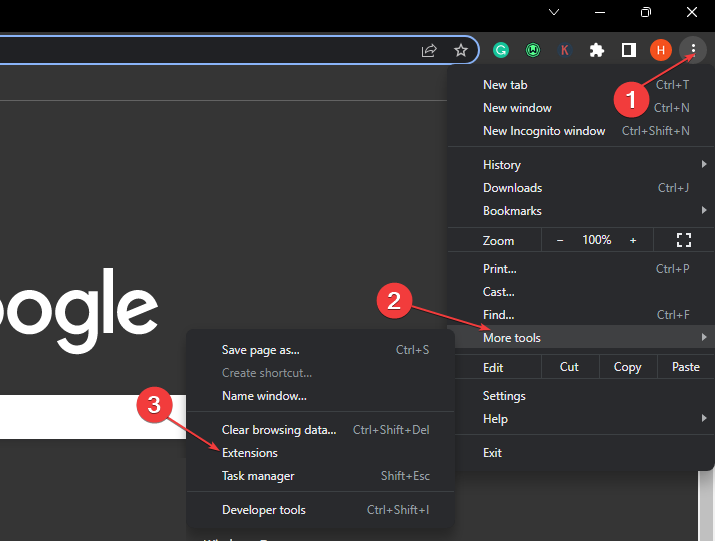
- Poista kaikki laajennukset käytöstä poistamalla kunkin kytkin pois päältä.
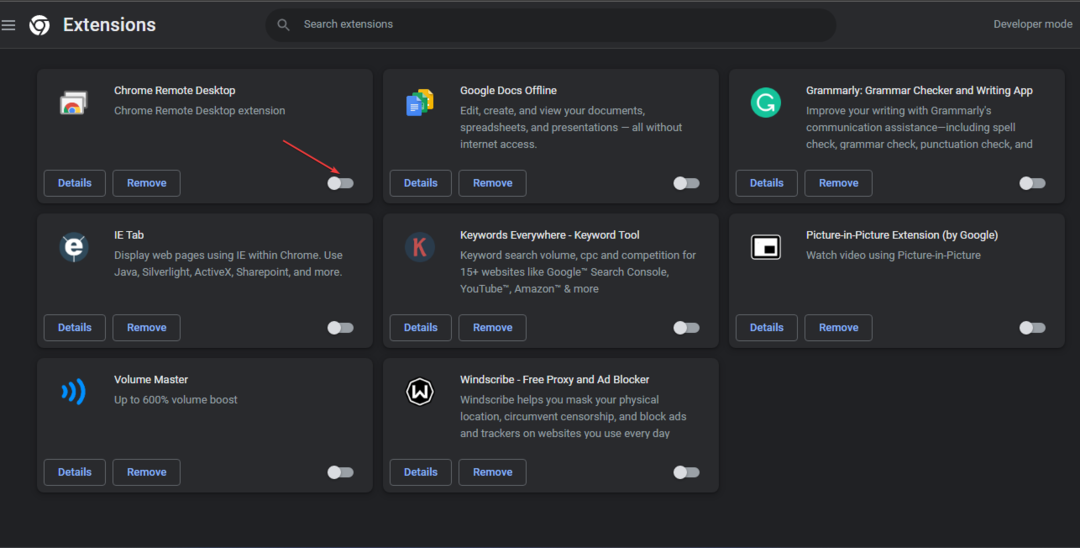
- Käynnistä selain uudelleen ja tarkista, voitko korjata yhteysongelman Google Analyticsin avulla.
Laajennusten poistaminen käytöstä selaimessasi korjaa kaikki Google Analytics -toimintoja aiheuttavat häiriöt. Tarkistaa kuinka varmuuskopioida Google Chrome -laajennukset tietokoneellasi.
- Internet Explorer (IE) -tilan ottaminen käyttöön Microsoft Edgessä
- Microsoft Edge ei päivity? Kuinka pakottaa se manuaalisesti
4. Tyhjennä selaimesi välimuisti ja evästeet
- Käynnistä Chrome-selain, napsauta Valikko painiketta, valitse Lisää työkalujaja napsauta Poista selaustiedot.
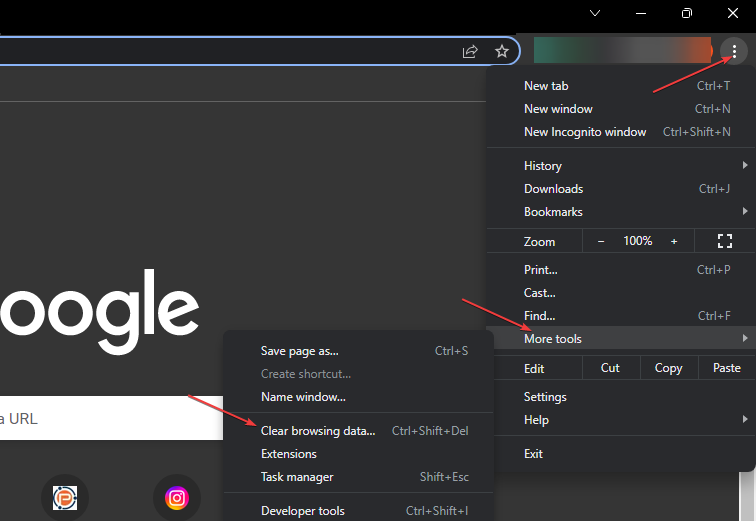
- Valitse Aikahaarukka kuten Koko ajan. Valitse valintaruudut Evästeet ja muut sivuston tiedot ja Välimuistissa olevat kuvat ja tiedostotja napsauta sitten Puhdas data.
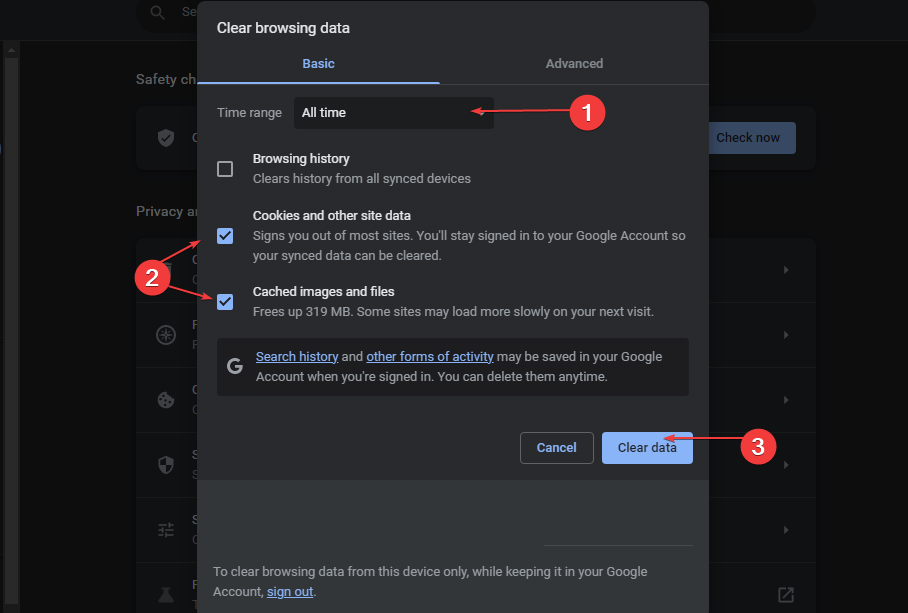
- Käynnistä selain uudelleen ja tarkista, korjaako se ongelman.
Selaimen välimuistin ja evästeiden poistaminen ratkaisee selaimesi vioittuneet tiedostot.
Meillä on kuitenkin yksityiskohtainen opas siitä paras paikallinen SEO-ohjelmisto parantaaksesi hakusijoituksia.
Lopuksi voit lukea oppaamme osoitteessa paras ilmainen ja maksettu paikallinen SEO-ohjelmisto parantaaksesi hakusijoituksia.
Toivomme, että onnistuit korjaamaan ongelman analytics.google.com kieltäytyi muodostamasta yhteyttä ja että voit käyttää palvelua ilman suurempia ongelmia. Kerro meille alla olevassa kommenttiosiossa, mikä menetelmä toimi sinulle.
Onko sinulla edelleen ongelmia? Korjaa ne tällä työkalulla:
Sponsoroitu
Jos yllä olevat neuvot eivät ratkaisseet ongelmaasi, tietokoneessasi saattaa esiintyä syvempiä Windows-ongelmia. Suosittelemme lataamalla tämän tietokoneen korjaustyökalun (arvioitu erinomaiseksi TrustPilot.com-sivustolla) käsitelläksesi niitä helposti. Napsauta asennuksen jälkeen Aloita skannaus -painiketta ja paina sitten Korjaa kaikki.